Page 1
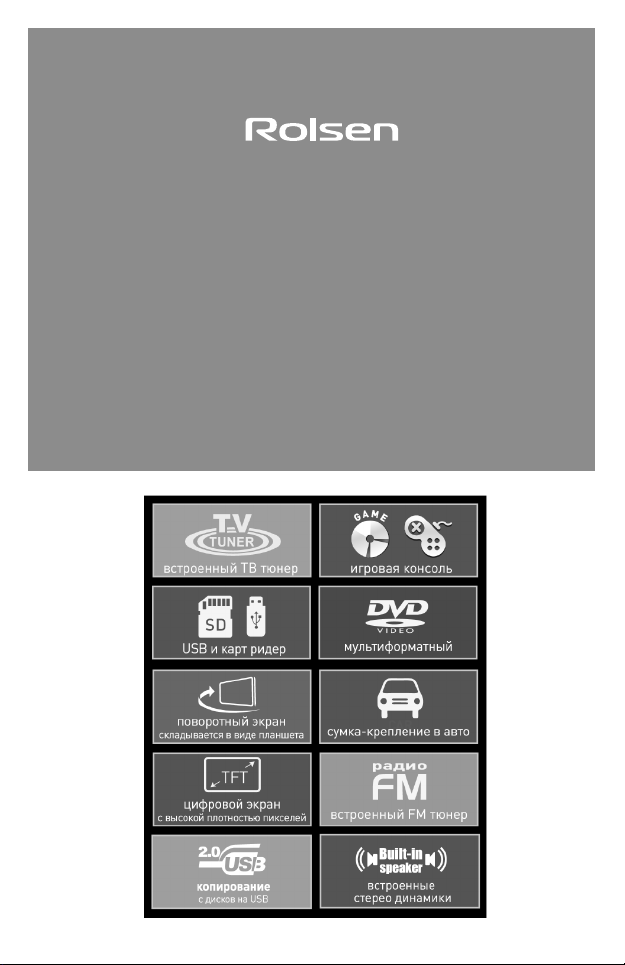
RROOLLSSEENN RRPPDD--1155DD0099GG
ппооррттааттииввнныыйй DDVVDD ппллеееерр
cc ТТВВ ттююннеерроомм
РРУУККООВВООДДССТТВВОО ППОО ЭЭККССППЛЛУУААТТААЦЦИИИИ
пожалуйста, внимательно прочитайте
перед началом эксплуатации
Page 2
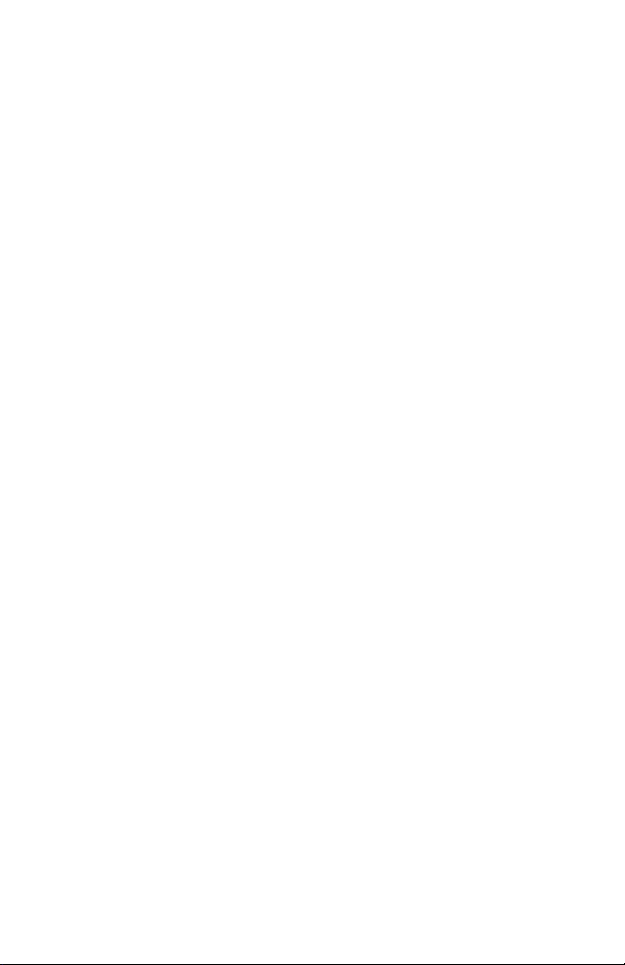
Page 3
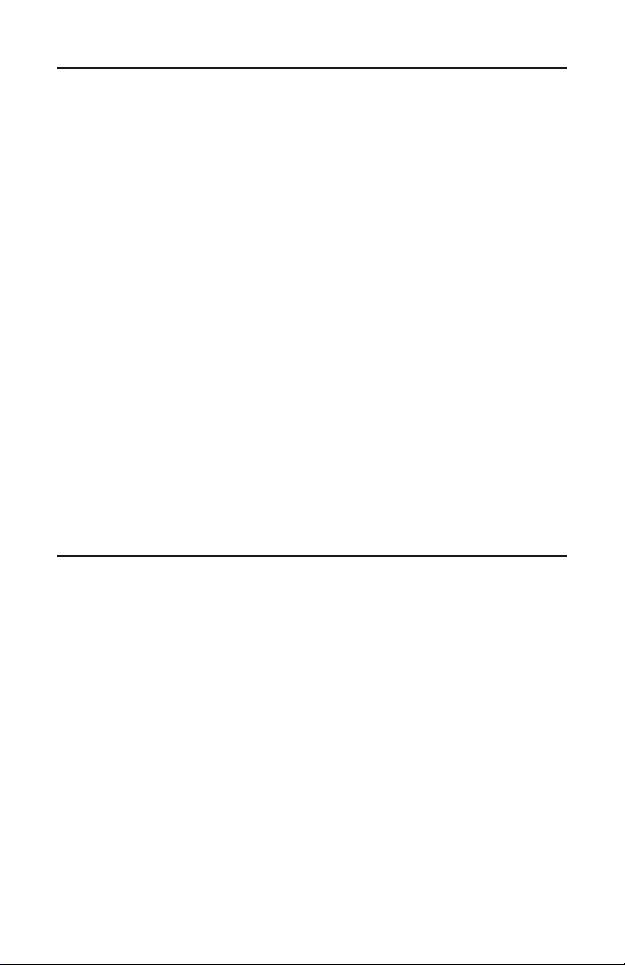
ООССООББЕЕННННООССТТИИ
• Воспроизведение DVD/VCD/SVCD/MPEG4/CD/CD-R/CDRW/
MP3/JPEG/KODAK/PICTURE CD/DIVX
• Цифровой поворотный LCD экран 15” дюймов с высокой
плотностью пикселей
Цифровой экран повышенного разрешения обеспечивает
более яркое сглаженное изображение при приеме телевизионных сигналов, воспроизведении с DVD дисков, USB
устройств, SD карт.
• Встроенный ТВ тюнер
• Возможность прямого подключения цифровых носителей
через разъем USB (2.0) или SD/MMC/MS слот
• Копирование с CD-дисков на USB и SD/MMC/MS карту.
• VGA-вход для использования устройства в качестве монитора.
• Питание от сети переменного тока или аккумулятора
• Удобный пульт дистанционного управления
• Игровая консоль, разъем для подключения джойстика.
Джойстик для игр + CD-диск с играми в подарок
• FM радио
Возможность крепления на стену
ССООДДЕЕРРЖЖААННИИЕЕ
1. ТРЕБОВАНИЯ БЕЗОПАСНОСТИ
2. ОТМЕТКИ НА ДИСКЕ
3. ПЕРЕЧЕНЬ АКСЕССУАРОВ
4. РАСПОЛОЖЕНИЕ КНОПОК И РАЗЪЕМОВ
5. ПУЛЬТ ДИСТАНЦИОННОГО УПРАВЛЕНИЯ
6. ПЕРЕД НАЧАЛОМ РАБОТЫ
7. ПОДКЛЮЧЕНИЕ К ВНЕШНИМ УСТРОЙСТВАМ
8. НАСТРОЙКА ФУНКЦИОНАЛЬНЫХ ПАРАМЕТРОВ
9. ГЛАВНОЕ МЕНЮ НАСТРОЕК SETUP
10. ДОПОЛНИТЕЛЬНЫЕ НАСТРОЙКИ
11. ОБСЛУЖИВАНИЕ И УСТРАНЕНИЕ
НЕИСПРАВНОСТЕЙ.
12. ТЕХНИЧЕСКИЕ ХАРАКТЕРИСТИКИ
13. ИНФОРМАЦИЯ О СЕРТИФИКАЦИИ ПРОДУКТА
14. УСЛОВИЯ ГАРАНТИЙНОГО И СЕРВИСНОГО
ОБСЛУЖИВАНИЯ.
4
6
7
8
9
10
11
13
19
24
27
28
29
30
Page 4
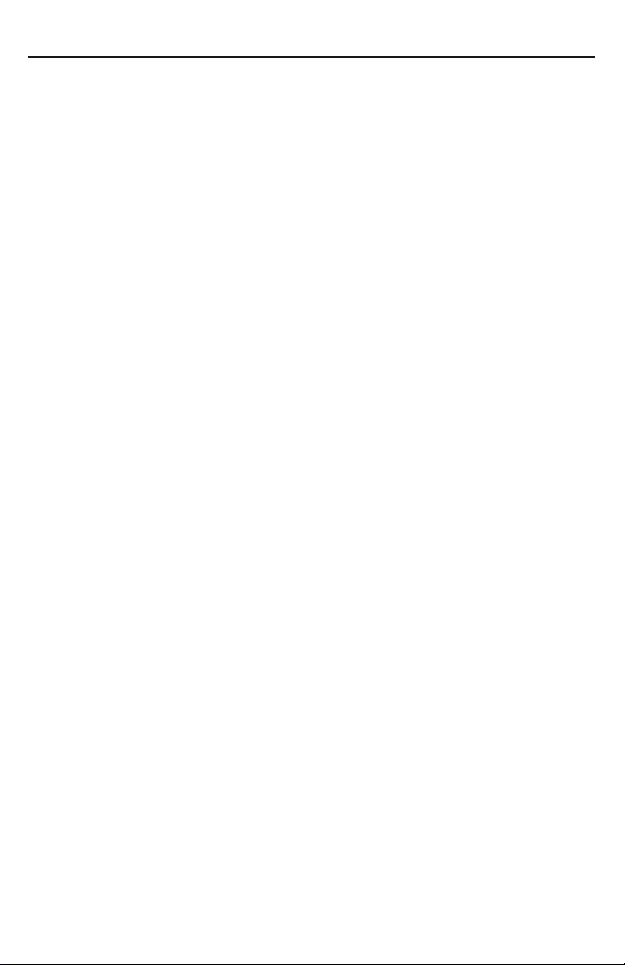
4
11.. ТТРРЕЕББООВВААННИИЯЯ ББЕЕЗЗООППААССННООССТТИИ
• Чтобы предотвратить риск пожара или удара током, избегайте попадания в
устройство воды и эксплуатации устройства в условиях высокой влажности. •
Устройство содержит компоненты под высоким напряжением и лазерную систему, поэтому не пытайтесь самостоятельно открывать и ремонтировать
устройство. Лазерный луч опасен при снятой крышке корпуса. Не смотрите
вблизи на лазерный луч. • При перемещении устройства из холодного места
в теплое или наоборот на лазерной головке может образоваться конденсат, и
устройство не будет работать должным образом. В таком случае перед началом воспроизведения, пожалуйста, включите устройство на 1 2 часа без
диска. • Отключайте питание плеера только при отсутствии диска. • Выключайте устройство из розетки, если Вы не собираетесь его использовать в течение долгого времени. • Перед включением устройства, пожалуйста,
убедитесь, что устройство подключено правильно, установите на минимум уровень громкости усилителя и громкоговорителей Вашей аудиосистемы. Регулируйте уровень громкости только после начала воспроизведения, чтобы
избежать повреждений вашей аудиосистемы. • Не ставьте посторонние предметы на корпус проигрывателя, это может быть причиной некорректного воспроизведения. • Не размещайте устройство около громкоговорителей высокой
мощности, чтобы избежать любого влияния вибрации на его нормальную работу. • Пожалуйста, поместите устройство в сухую и проветриваемую область.
Исключайте соседство с нагревательными приборами, не подвергайте воздействию солнечного света, механической вибрации, влажности и пыльной
среды. • Допустимо использование небольшого количества нейтрального
моющего средства для чистки устройства. • Никогда не используйте абразивные материалы или органические соединения (алкоголь, бензин и т. д.) для
чистки устройства. • Для ремонта и технического обслуживания обращайтесь
только к квалифицированным специалистам.
Включение / Выключение
1. Вставьте сетевой шнур питания в розетку с напряжением 100-240В и
разъем DC IN 9-12V на плеере.
2. Сдвиньте кнопку электропитания (18) On/Off на плеере в положение ON,
экран включится. Для включения и выключения нажимайте кнопку (П.1)
Power на пульте ДУ.
3. Для управления функциями, просмотром и настройками, пользуйтесь
кнопками на корпусе плеера или пультом ДУ.
4. Если вы не собираетесь пользоваться DVD плеером в течение длительного
времени, пожалуйста, полностью отключите плеер, отсоедините кабель и
выньте его из розетки.
5. Перед использованием устройства внимательно ознакомьтесь с руководством. После чтения, пожалуйста, сохраните его для использования в будущем.
Page 5
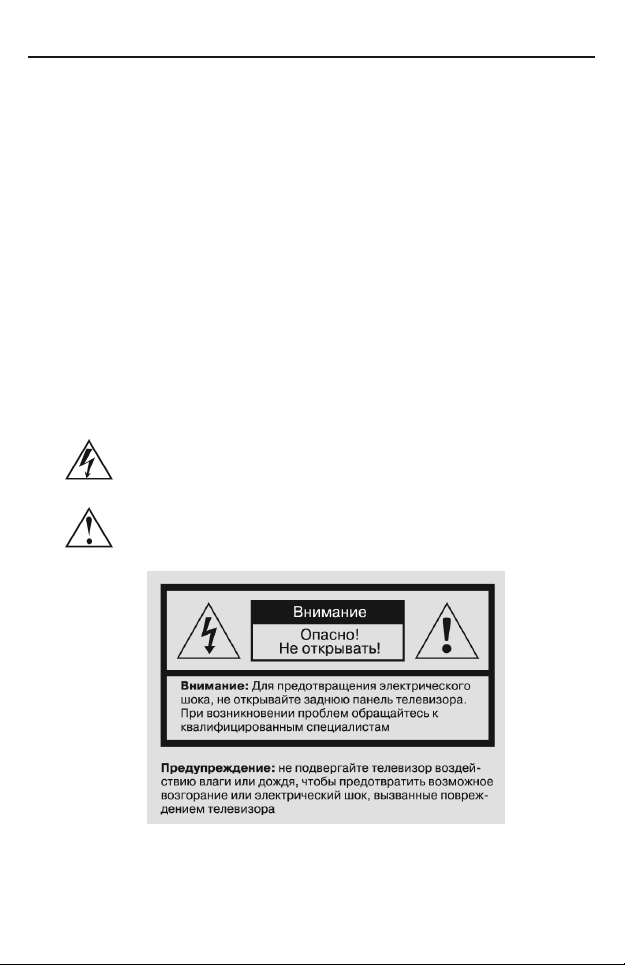
Гарантия не распространяется на выгорание экрана.
Производитель устанавливает срок службы телевизионной техники 2 года.
Внешний вид изделия и его характеристики могут подвергаться изменениям
без предварительного уведомления для улучшения качества.
Гарантийное соглашение охватывает все неполадки, причиной которых не
является ненадлежащее использование или не правильное обращение с DVD
плеером.
Все неполадки, вызванные повреждениями от ударов, ненадлежащими
внешними условиями, работой без надлежащей вентиляции НЕ являются
гарантийным случаем.
• Модель соответствует требованиям нормативных документов: ГОСТ МЭК
60065-2002, ГОСТ 22505-97, ГОСТ 51515-99, ГОСТ 51 317.3.2-99, ГОСТ Р
51317.3.3-99
ССииммввоолл ООппаассннооссттии
Напоминание пользователю о высоком напряжении.
ССииммввоолл ППррееддууппрреежжддеенниияя
Напоминание пользователю о проведении всех действий в
соответствии с инструкциями.
5
Page 6
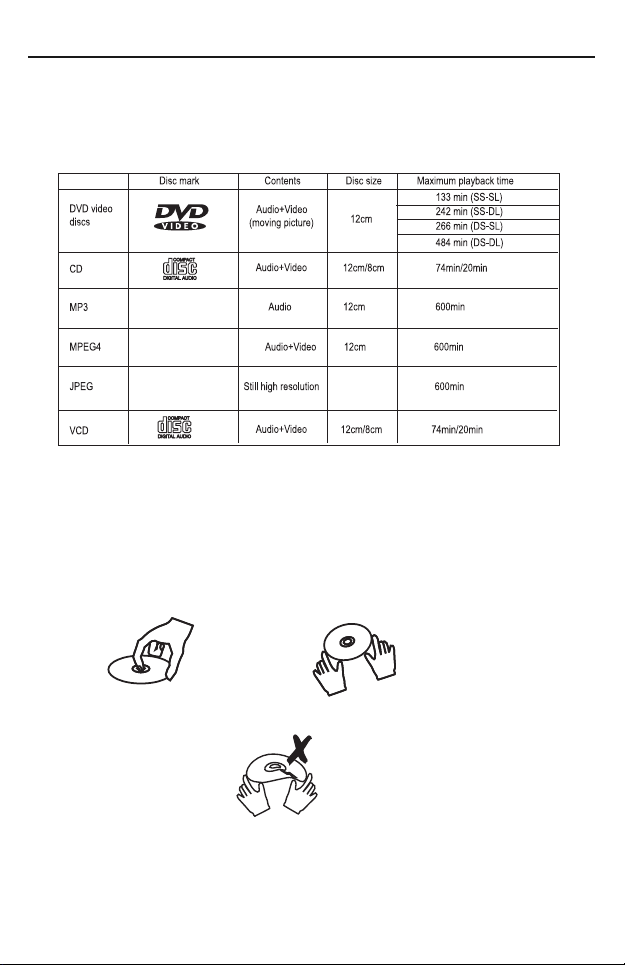
6
22.. ООТТММЕЕТТККИИ ННАА ДДИИССККЕЕ
DVD плеер может проигрывать следующие диски:
Устройство поддерживает CD/VCD/MP3/MP4/WMA/DVD/DVDRW/Picture CD/CD-G
Видео-диск содержит данные, и требует правильного ухода.
Держите диск за центральное отверстие.
Не трогайте поверхность. Храните диск в коробке, и в сухих условиях.
Не подвергайте его воздействию прямых солнечных лучей; высокой
влажности; нагреванию.
Не гните и не оказывайте давление на диск. Не храните его на солнце.
Очищайте поверхность диска мягкой, сухой тряпочкой. Очищайте от
центра к краям. Не подвергайте воздействию алкоголя, химических веществ или очищающих спреев. Такие способы очищения приведут к
повреждениям.
Page 7
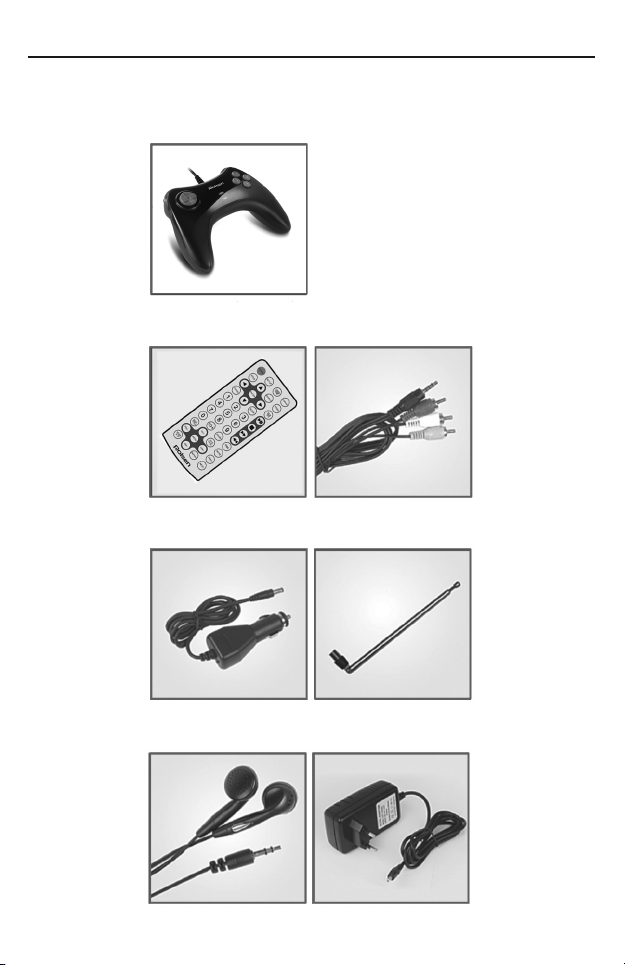
33.. ППЕЕРРЕЕЧЧЕЕННЬЬ ААККССЕЕССССУУААРРООВВ
джойстик и диск
для игр
пульт ДУ AV кабель
7
блок питания в
авто
наушники блок питания
антенна
Page 8
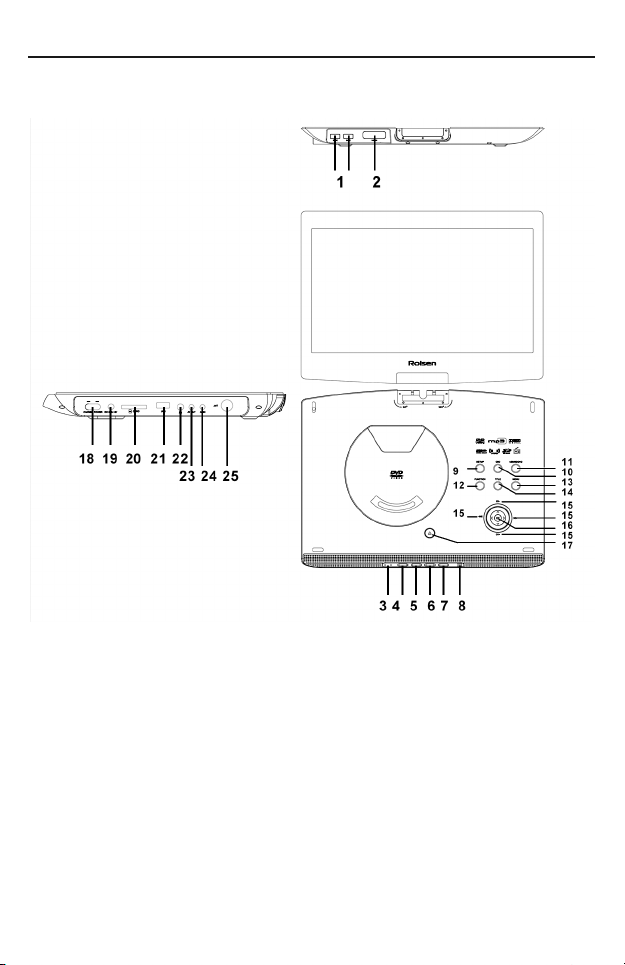
8
44.. РРААССППООЛЛООЖЖЕЕННИИЕЕ ККННООППООКК ИИ РРААЗЗЪЪЕЕММООВВ
ООссннооввннооее ууссттррооййссттввоо
1. GAME 1,2 / Разъемы для джойстика
2. VGA вход
3. Power/Charge Индикаторы питания
4. Предыдущий
5. Cледующий
6. Стоп
7. PLAY/PAUSE
8. IR/ Приемник пульта ДУ
9. SETUP/ Установки
10. OSD
11. USB/SD/DVD Переключение
12. Function/ Переключение режимов
13. MENU/ Меню
14. TITLE/ Заголовок меню
15. Кнопки управления:
вперед/назад/СH+/CH-
16. OK
17. Оpen/ Открыть крышку лоадера
18. Charge/Power/ Кнопка переключения питания
19. DC 9-12V/ Разъем для подключения адаптера
20. MS/MMC/SD слот для карт
21. USB/ разъем USB
22. Phone/ Разъем для наушников
23. AV out/AV (выход)
24. AV in/ AV (вход)
25. ТВ антенна
Page 9
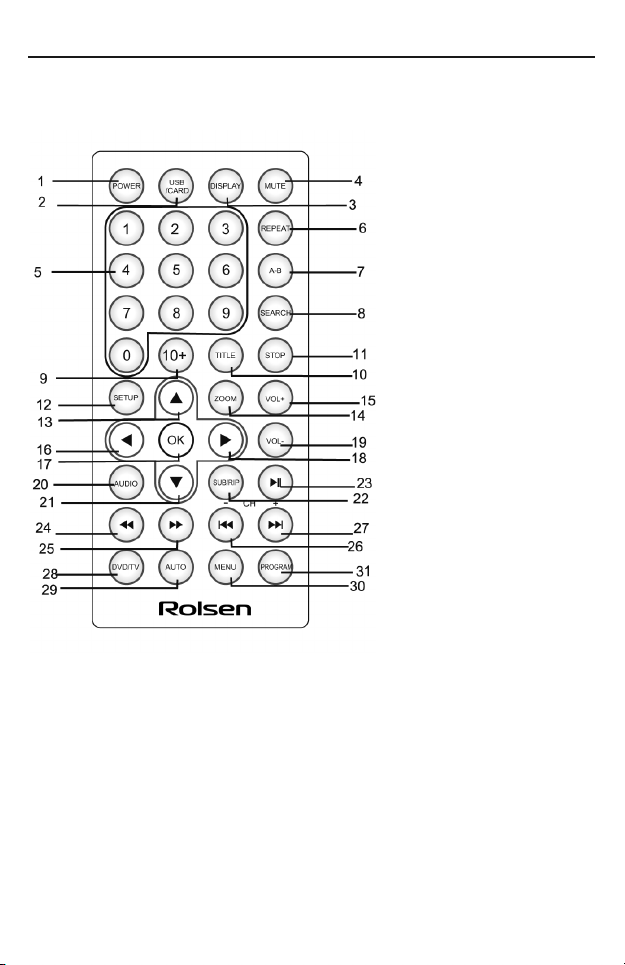
55.. ППУУЛЛЬЬТТ ДДИИССТТААННЦЦИИООННННООГГОО УУППРРААВВЛЛЕЕННИИЯЯ
1. POWER/ Питание
2. USB/ Card
3. DISPLAY/ Дисплей
4. MUTE/ Без звука
5. Кнопки цифр
6. REPEAT/ Повтор
7. A-B / A-B Повтор
8. SEARCH/ Поиск
9. 10+
10. TITLE/ Раздел
11. STOP/ Стоп
12. SETUP/ Установки
13, 21, 16, 18 Вверх/
Вниз/Влево/Вправо
14. ZOOM/ Масштаб
15. VOL+/ Увеличить звук
17. OK
19. VOL-/ Уменьшить звук
20. AUDIO/ Аудио
22. SUB/RIP/
Субтитры,копирование
23. PAUSE/ Пауза
24, 25 Быстрая перемотка
26. Предыдущий, CH-
27. Cледующий, CH+
28. DVD/TV
29. AUTO/ Автоматически
30. MENU
31. PROGRAM/ Программы
9
Как вставить батарейки в пульт управления:
1. Открыть отсек для батареек на пульте ДУ, (сдвиньте крышку на обратной стороне пульта ДУ вниз, по направлению стрелки)
2. Вставьте батарейки (есть в комплекте с устройством) в соответствии с
полярностью.
Page 10
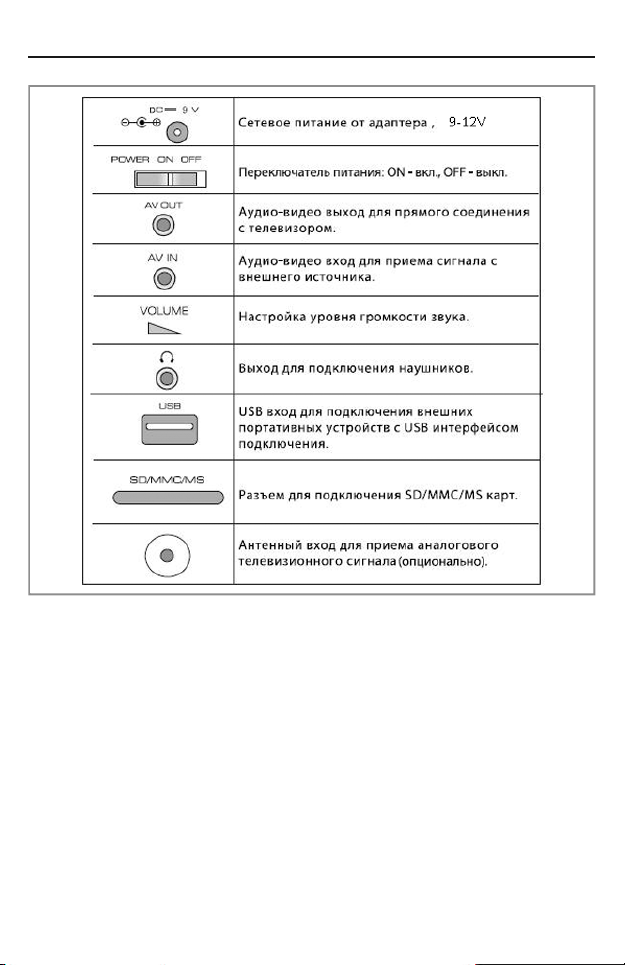
10
66.. ППЕЕРРЕЕДД ННААЧЧААЛЛООММ РРААББООТТЫЫ
Если вы не собираетесь пользоваться DVD плеером в течение длительного
времени, пожалуйста, полностью отключите плеер, отсоедините кабель и
выньте его из розетки.
Перед использованием устройства внимательно ознакомьтесь с руководством.
После чтения, пожалуйста, сохраните его для использования в будущем.
Устройство имеет встроенную перезаряжаемую батарею. Чтобы зарядить
полностью разряженную батарею требуется около 6 часов. Полностью
заряженная батарея обеспечит около 3 часов автономной работы в режиме
видео (зависит от условий эксплуатации).
Page 11

11
В комплекте предоставляется сетевое зарядное устройство - для заряда от
сети 220V. Подключите адаптер в разъем для сетевого шнура 9-12V (DC in).
Вставьте сетевой шнур питания в розетку с напряжением 100-240В и разъем
DC IN 9-12V (19) на плеере.
Сдвиньте кнопку электропитания (18) на портативном DVD-плеере в позицию
ON. Далее для включения/выключения вы можете пользоваться кнопкой
POWER (П.1). Нажмите клавишу Open (17) для открытия лотка. Вставьте диск
проигрываемой стороной вниз. Закройте крышку лотка и диск автоматически
запустится. Для управления функциями, просмотром и настройками,
пользуйтесь кнопками на корпусе плеера или пультом ДУ.
Диапазон рабочей температуры: от 0 до 45 град. по Цельсию
Всегда выключайте устройство, когда им не пользуетесь, если только оно не
заряжается. Во время работы устройство немного нагревается, это нормально.
Не следует специально охлаждать его. Не допускайте нагревания устройства,
не подвергайте его воздействию влаги.
77.. ППООДДККЛЛЮЮЧЧЕЕННИИЕЕ КК ВВННЕЕШШННИИММ УУССТТРРООЙЙССТТВВААММ
Устройство можно соединить с ТВ, что позволит насладиться музыкой,
просмотром видео и фото на экране ТВ. Используйте AV кабель, (есть в
комплекте) чтобы соединить разъем AV OUT (выход) устройства с
соответствующими разъемами AV IN (вход) на ТВ.
Используйте AV кабель, чтобы
соединить разъем AV IN (вход)
устройства с соответствующими
разъемами AV OUT (выход) на другом
DVD плеере, чтобы задействовать
дисплей устройства.
Page 12

12
Подключите джойстик к порту GAME 1 GAME 2 и играйте в игры.
ППооддккллююччееннииее UUSSBB ииллии ккааррттыы ппааммяяттии..
Вставьте USB носитель или карту памяти SD/MMC/MS в соответствующий
слот плеера.
Нажмите переключатель USB/SD/DVD (11) на устройстве, либо кнопку
USB/CARD (П.2) на пульте управления для переключения между носителями
информации. Переключение доступно в режиме DVD.
AV IN (видеовход). Подсоедините видеокабель к соответствующему разъему
плеера. Последовательно нажимайте на клавишу Function(12, П.2) для
переключения на АV-in.
Page 13

13
88.. ННААССТТРРООЙЙККАА ФФУУННККЦЦИИООННААЛЛЬЬННЫЫХХ ППААРРААММЕЕТТРРООВВ
88..11.. ВВооссппррооииззввееддееннииее..
Загрузка диска – клавиша OPEN. Для открытия лотка нажмите кнопку OPEN
(17) на передней панели устройства, затем аккуратно вставьте диск внутрь
лотка лицевой стороной вверх, закройте крышку лотка.
Через несколько секунд устройство автоматически начнет воспроизведение
диска (в некоторых случаях автоматический запуск воспроизведения после
распознавания типа диска может не сработать). Тогда нажмите кнопку
PLAY/PAUSE (7, П.23) вручную.
88..22.. ВВооссппррооииззввееддееннииее KKooddaakk PPiiccttuurree CCDD..
Вставьте СD в лоток, устройство автоматически его загрузит. Нажатие клавиши STOP (6, П.11) вызовет меню с содержанием диска.
Для выбора картинки используйте клавиши навигации вперед, назад (15),
далее нажимайте ОК (16,П17) для подтверждения выбора. Нажатие клавиши
Search (П.8) позволит выбирать изображения по их порядковому номеру, используя кнопки-цифры (П.5).
Клавиша PAUSE (7, П.23) – приостановит воспроизведение и возобновит его
при повторном нажатии. Клавиша Repeat (П.6) позволит установить режим повторного воспроизведения.
Клавиша Zoom (П.14) Увеличить в масштабе 2х, 3х, 4х. Центр масштабирования можно подвинуть кнопками направления.
88..33.. ППааууззаа..
Если вы хотите приостановить воспроизведение, нажмите кнопку PAUSE
(7,П23).
Повторное нажатие этой кнопки возобновит воспроизведение. В режиме
паузы изображение на экране будет в режиме стоп-кадра.
88..44.. ВВыыззоовв ммееннюю ддииссккаа
Во время воспроизведения диска с включенной опцией PBC (наличие меню
диска) нажмите клавишу TITLE (П.10) для вызова на экран главного меню
диска, где можно выставить настройки субтитров, звука, а также выбрать подходящий эпизод (сцену) для проигрывания.
Page 14

14
Если функция PBC выключена, то вы не сможете войти в режим выбора сцен.
Переключение на другой эпизод будет возможно либо при прямом указании их
номера, либо при нажатии клавиш предыдущий/следующий (4,П.24,5, П.25)
фрагмент. Опция действительна для дисков VCD2.0.
При просмотре DVD дисков используйте клавишу MENU (13) для вызова основного меню DVD-диска.
Примечание: при нажатии кнопки MENU (13) во второй раз, вы сможете выбрать нужную вам главу.
Нажатие кнопки TITLE (14, П.10) также осуществит возврат в основное меню.
88..55.. ООссттааннооввккаа -- SSTTOOPP
При нажатии кнопки STOP (6, П11) устройство переходит в режим предварительной остановки, при повторном нажатии кнопки STOP (6, П11) плеер перейдет в режим полной остановки.
Находясь в режиме предварительной остановки, нажатие кнопки ОК (16, П.17),
или PAUSE (П.23) запустит воспроизведение с того места, где была осуществлена предварительная остановка.
Если вы нажмете кнопку ОК (16, П.17), или PAUSE (П.23) в режиме полной остановки, то воспроизведение начнется сначала.
88..66.. ННааввииггаацциияя
Кнопки цифры (1-10+) на пульте управления. Во время воспроизведения
DVD/CD/MP3 дисков эти клавиши служат для прямого выбора главы/раздела/трека/файла.
При воспроизведении VCD диска вы можете воспользоваться прямым выбором трека, только если функция PBC отключена.
Вы не можете использовать прямой выбор трека, когда воспроизводится программный порядок, заданный вами. В этом случае нажмите клавиши выбора
предыдущего/следующего (4,П.24, 5,П.25) фрагмента для последовательного
перехода к нужному файлу.
Примечание: Выбирая трек с порядковым номером 1-10, просто нажмите нужную клавишу. Выбирая трек с двухзначным порядковым номером (например,
15), сначала нажмите клавишу 10+, затем 5.
Если вы укажете несуществующий номер файла, то значение вашего выбора
обнулится, и вы сможете ввести другой номер.
Page 15

15
88..77.. ББыыссттррааяя ппееррееммооттккаа
Во время воспроизведения файла используйте кнопки перемотки вперед или
назад (15,П24,П.25) для ускоренного проигрывания файла. Доступные скорости перемотки: X2, X4 и далее до Х32. Повторное нажатие кнопок быстрой перемотки или нажатие кнопки ОК (16, П.17), продолжит нормальное
воспроизведение.
88..88.. ППррееддыыддуущщиийй// ссллееддууюющщиийй..
Кнопки Следующий (5, П.27) и Предыдущий (4, П.26) могут использоваться на
дисках: DVD, SVCD, VCD, CD, MP3/JPEG. Предыдущий (4, П.26) переход к предыдущему файлу/ разделу/ главе для воспроизведения. Следующий (5, П.27)
- переход к следующему файлу/ разделу/ главе для воспроизведения.
88..99.. ППооввттооррыы
В режиме DVD нажмите кнопку REPEAT (П6) несколько раз для выбора подходящего режима повтора: Раздел- Файл - Повтор файла – Повтор всей папки –
Повтор выкл. Во время воспроизведения дисков VCD/SVCD последовательность режимов повторов будет следующей: Повтор файла – Повтор диска – Отмена повтора. Также возможно использование кнопки A-B REPEAT (П.7) –
повтор выделенного фрагмента. Нажмите на эту кнопку для того, чтобы отметить начало фрагмента, повторное нажатие отметит конец повторяемого фрагмента. Для выхода из режима повтора нажмите кнопку A-B REPEAT (П.7) в
третий раз.
88..1100.. ППррооггррааммммииррооввааннииее
Во время воспроизведения музыкального VCD диска нажмите кнопку PROGRAM (П.31) для вызова меню программирования порядка воспроизведения
файлов. Далее используйте навигационные стрелки.
Влево/Вправо/Вверх/Вниз (П16,П.18,П.13,П.21), и вводите порядковые числа
предпочтительного порядка воспроизведения (с помощью кнопок цифр
(П.5)). После завершения операции нажмите кнопку ОК (П.17) для начала
воспроизведения файлов вашего списка. Максимальное поддерживаемое
количество файлов в программируемом списке – 20.
В режиме просмотра каталогов и файлов на внешних носителях (USB и
SD/MMC/MS) – кнопка PROGRAM (П.31) осуществляет переключение между 2
режимами: 1. режим отображения папок и файлов 2. режим отображения
общих файлов.
88..1111.. РРеежжиимм SSlliiddeeSShhooww..
Просмотр фотографий. Кнопки навигации Вверх/ Вниз/Влево/Вправо (П13,
П21, П 16, П18) осуществляет поворот изображения на экране . Для приостановки SlideShow нажмите PAUSE (7,П.23) Для выхода из режима
SlideShow нажмите клавишу Stop (6,П.11).
Page 16

16
88..1111.. CCDD--RRIIPP
Во время воспроизведения CD диска, нажав клавишу SUB/REC (П.22) вы
можете переконвертировать и записать аудидорожки с CD на внешнюю
память USB или SD/MMC/MS карточки.
На экране отобразится меню СD RIP (рис)
Скорость: скорость конвертирования файлов. Избежать ошибок в
кодировании можно уменьшив скорость конвертирования.
Битрейт: скорость выходного аудиопотока данных.
ID3 тэги: сохранять изначальную информацию о треке
(автор/название/альбом и т.п.)
Устройство: выбор устройства для записи аудиодорожек.
Итого: отображение информации о выбранных файлах для записи.
Выбрать все: выбрать сразу все файлы на CD диске для копирования.
Отмена все: отменить выбор всех файлов.
Вы можете выбрать треки для копирования, переместив курсор на нужный
файл и нажав на клавишу Enter. На экране появится символ галочки. Трек
выбран для записи.
Старт: начать конвертацию и запись файлов на внешний источник USB.
Выход: выход из режима записи файлов.
Запись сконвертированных MP3 файлов будет осуществляться в
автоматически созданную папку.
Page 17

17
88..1133.. ККооппииррооввааннииее ннаа ввннеешшннииее ннооссииттееллии ((UUSSBB,, SSDD//MMMMCC//MMSS))..
Устройство позволяет осуществлять копирование файлов и папок с файлами
(MP3, AVI, JPG и др.) на USB-носители и SD/MMC/MS карточки. Копирование
файлов в виде данных возможно с CD/DVD диска, USB-носителя, SD/MMC/MS
карточки. Внимание! Нельзя копировать файлы на CD/DVD диски!
Клавишей [USB/CARD] (П.2, П.28) выберите носитель, с которого будете
осуществлять копирование (DVD, USB, SD/MMC/MS). Для копирования файлов
сначала войдите в нужную директорию. Копирование возможно только в стопрежиме, поэтому, сначала остановите воспроизведение файлов клавишей
[STOP](6, П.11).
Нажмите клавишу [SUB/RIP] (П.22) на пульте управления – на экране вы
увидите меню, позволяющее выбирать и копировать выделенные
папки/файлы.
Перейдите в область папок/файлов и выберите папки/файлы с помощью
навигационных клавиш, далее подтвердите выбор клавишей [ОК]. Если
необходимо скопировать все папки/файлы, то нажмите клавишу «Выбрать
все», для отмены выделения нажмите «Отменить все». При выборе клавиши
«Копировать» устройство предложит выбрать внешний носитель (USB или
SD/MMC/MS). Если носитель не вставлен в устройство, то на экране появится
сообщение «нет устройства». Вставьте носитель, подтвердите выбор
клавишей [OK], на экране отразится объем свободной памяти на данном
носителе. Затем выделите клавишу «Следующий» и нажмите [OK] для запуска
копирования. В процессе копирования на экране будут отображаться
количество уже скопированных файлов и статус копирования (в процентах).
Каждое новое копирование будет создавать папку ROOT (порядковый номер)
в каталоге FILES (опционально).
Page 18

18
88..1144..УУддааллееннииее ффааййллоовв сс ввннеешшнниихх ннооссииттееллеейй,, ппооддккллююччеенннныыхх кк
ууссттррооййссттввуу..
Устройство позволяет удалять файлы с USB-носителя. Клавишей [FUNCTION] (12) или USB/SD (П.28) выберите носитель, с которого необходимо
удалить файлы. Удаление возможно только в стоп-режиме, поэтому сначала
остановите воспроизведение файлов клавишей [STOP] (6, П11).
Нажмите клавишу [SUB/RIP](П22) на пульте управления – на экране вы увидите меню, позволяющее выбрать и удалить выделенные файлы и папки.
Выберите файлы (папки) с помощью навигационных клавиш и подтвердите
выбор клавишей [OK]. Если необходимо скопировать все файлы, то нажмите
клавишу «Выбрать все», для отмены выделения нажмите «Отменить все».
Затем выделите клавишу «УДАЛИТЬ» и нажмите [OK]. После удаления файлов/папок устройство автоматически начнет воспроизведение оставшихся
на носителе файлов.
88..1155.. ММаассшшттаабб..
В DVD режиме на VCD/SVCD дисках изменять масштаб можно нажатием
кнопки ZOOM (П14). Увеличение видеоразмера от 1/4 до 4 раз. В режиме
просмотра изображений возможен масштаб от 150 до 200%. Используйте навигационные стрелки для перемещения по увеличенному файлу.
88..1166.. ККннооппккаа ппииттаанниияя..
Кнопка Charge/Power (П.1) позволяет включать и выключать DVD плеер.
88..1177.. УУррооввеенньь ггррооммккооссттии..
Регулировка громкости (П.15, П.19) клавишами пульта - максимум – 20.
Также для регулирования громкости звука во всех режимах можно использовать кнопки влево вправо на панели (15). Для активации удерживайте
клавишу не менее двух секунд.
88..1188.. РРеежжиимм ббеезз ззввууккаа -- MMUUTTEE
Для быстрого приглушения звука воспользуйтесь клавишей MUTE (П4). Повторное нажатие клавиши восстановит звук на прежний уровень.
88..1199..ЗЗаассттааввккаа ээккррааннаа..
Если устройство бездействует и к его функциональным кнопкам не прикасаются более 10 минут, то на экране появится заставка. Заставка исчезнет
при нажатии на любую кнопку.
Page 19

19
88..2211.. AAUUDDIIOO
Кнопка Audio (П.20) Позволяет выбрать язык (для DVD диска) или выбрать
аудио каналы (VCD). Осуществляет выбор различных аудио дорожек при воспроизведении SVCD/VCD/MP3/DVD дисков (если на диске множество других
звуковых дорожек) с помощью клавиши AUDIO (П20).
88..2222.. ССууббттииттррыы..
Кнопка SUB/RIP (П.22) Показать/выбрать/отключить субтитры (только для
дисков, которые поддерживают субтитры в режиме их воспроизведения).
В стоп-режиме кнопка используется для входа в меню копирование/удаление файлов.
88..2233.. AAUUTTOO
Кнопка АUTO(П.29). Переключение экрана из широкоформатного режима в
режим 4:3. В режиме FM радио или ТВ нажатие этой кнопки осуществляет
автоматический поиск каналов.
88..2244.. ИИннффооррммаацциияя оо ддииссккее
Информация о диске отображается только во время воспроизведения диска.
Нажмите клавишу Search (П.8) несколько раз для выбора подходящей информации.
DVD диск: (Раздел) (Глава) (Начальное время) - (Раздел) (Глава) (Конечное
время) – Отмена
VCD/SVCD диск: (Глава) (Начальное время раздела) - (Глава) (Конечное время
раздела) - Начальное время главы - Конечное время главы – Отмена
88..2255.. УУггоолл..
Если DVD-диск содержат видеофрагменты, записанные разными камерами
под разными углами зрения, нажмите клавишу Display (П.3) и выберите необходимый вам угол обзора. Нажатие кнопки Search (П.8) на пульте управления
вызовет меню с информацией о диске, клавишами навигации сместитесь в
подпункт УГОЛ и выберите наиболее удобный вариант просмотра. Строка
имеет вид [*/*] – текущий угол/ всего вариантов углов. В случае отсутствия записей под разными углами на диске строка имеет вид [1/1].
99.. ГГЛЛААВВННООЕЕ ММЕЕННЮЮ ННААССТТРРООЕЕКК SSEETTUUPP..
Нажмите клавишу SETUP (9, П12) или CH-(15) для вызова главного меню настроек плеера. Вы увидите следующие вкладки меню: Основные настройки,
Настройка аудио, Настройка видео, Предустановки (на рис.).
Используйте навигационные стрелки для перемещения курсора внутри меню
и подтверждайте вход и изменение настроек клавишей OK (П17).
Page 20

20
1100..11 ООссннооввнныыее ннаассттррооййккии..
• ТВ экран.
PS 4:3. Если плеер подключен к телевизору, широкоформатное изображение
будет обрезаться слева и справа.
LB 4:3. Если плеер подключен к телевизору, широкоформатное изображение
будет показано с черными полями сверху и снизу.
16:9. Широкоформатный режим. Отобразится на широкоформатном экране
ТВ без искажений, а изображение с соотношением сторон 4:3 растянется на
весь экран
• Угловая метка. Если диск поддерживает функцию просмотра видеофрагмента под разными углами обзора, то включите угловую метку.
• Язык меню. Выберите подходящий для вас язык отображения меню.
• Скрытые субтитры. Позволяет отключать и включать субтитры.
• Заставка. При включении этой опции, если вы не будете совершать никаких действий в течении 10 минут, то плеер автоматически перейдет в режим
ожидания и на экране появится энергосберегающая заставка. Нажмите
любую клавишу, чтобы вернуться в нормальный режим.
• Закладка. При выборе этой опции в положение «ВКЛ» после выключения
плеер автоматически запомнит место, на котором было остановлено воспроизведение. Когда вы снова включите устройство, воспроизведение начнется
с отмеченного места.
• Логотип. Захват логотипа (см. дополнительные настройки) в качестве заставки при включении устройства.
1100..22 ММееннюю ннаассттррооййккии ззввууккаа
Позволяет выбрать подходящий тип звуковых динамиков:
• Лев/Прав. Урезание пятиканального звука только на левый и правый динамики
• Стерео. Преобразование пятиканального звука в стереосигнал.
Page 21

21
99..33.. DDOOLLBBYY DDIIGGIITTAALL
Данная настройка позволяет изменять установки динамического диапазона
сжатия в левой и правой колонке.
• Двойное моно. Доступны следующие опции (на рис) :
1. СТЕРЕО: Устройство воспроизводит левый канал через левую колонку (FL),
а правый канал через правую (FR).
2. L-Mono: устройство выводит левый канал и на левую (FL) и на правую (FR)
колонку одновременно.
3. R-Mono: устройство выводит правый канал и на левую (FL) и на правую (FR)
колонку одновременно.
4. Mix-Mono: устройство воспроизводит общий сигнал через обе колонки.
• Динамический. Настройка динамического аспекта.
При просмотре фильмов со звуковыми эффектами на низкой громкости (в
вечернее время, например), эта опция позволяет динамически регулировать
уровень звука, для того чтобы не упустить звуковые детали, идущие на низком
уровне звучания. Для настройки отрегулируйте ползунок на экране клавишами
навигации
Page 22

22
99..33.. ННаассттррооййккаа ввииддееоо
Позволяет настроить параметры цвета и качество панели при воспроизведении видеофайлов и изображений на проигрывателе.
• Видео. Выберите наиболее подходящие настройки качества воспроизве-
дения видеофайлов и изображений на проигрывателе.
Яркость. Для настройки уровня яркости используйте кнопки навигации
влево (П.16) и вправо (П.18), для подтверждения выбора нажмите клавишу
OK (16, П.17).
Контраст. Для настройки уровня яркости используйте кнопки навигации
влево (П.16) и вправо (П.18), для подтверждения выбора нажмите клавишу
OK (16, П.17), по возрастанию увеличивается уровень изображения для
белых зон. При убывании уменьшается уровень изображения для черных
зон.
Резкость. Доступны 3 режима: Высокая, Средняя, Низкая)
Заставка. Данная функция позволяет сохранять любое изображение с
экрана портативного DVD и использовать его в качестве заставки. Для того
чтобы сохранить изображение, войдите в Данный пункт меню, выберите
ЗАХВАТ (Внимание! в стоп-режиме подпункт недоступен).
Система автоматически начнет сохранять картинку, которая в этот момент
воспроизводится с диска (DVD, VCD). Считывание может занять некоторое
время (в зависимости от сложности картинки), затем воспроизведение диска
будет автоматически продолжено. А сохранный системой файл будет храниться в меню настроек Setup – Основные настройки в подпункте «Логотип».
Page 23

23
99..55.. ППррееддууссттааннооввккии..
Подменю доступно только в stop-режиме. (выйдите из режима воспроизведения, нажав клавишу Stop (6, П11)
• Тип ТВ. Выберите тип системы PAL/NTSC/Авто. По умолчанию установ-
лена система PAL. В случае, если вам необходимо изменить систему вы можете сделать это вручную в данном пункте меню.
• Аудио. Выберите предпочитаемую звуковую дорожку фильма, которая
будет воспроизводиться по умолчанию. Обратите внимание, что в случае наличия нескольких звуковых дорожек к видеофайлу, вы можете переключаться между ними, нажимая на клавишу SUBTITLE (П10).
• Субтритры. Выберите предпочитаемый язык субтитров (по умолчанию
установлен Русский).
• Меню диска. Выбор предпочитаемого языка отображения меню DVD
диска по умолчанию.
• Контроль. Контроль уровня доступа ( защита от детей).Эта функция по-
зволяет установить рейтинг, т.е. ограничение по возрасту для просмотра
фильма. Можно установить уровень доступа, который позволит просматривать текущий диск без ограничений, однако при превышении уровня доступа потребуется ввести пароль.
• Пароль. Чтобы установить родительский пароль, ваш диск должен под-
держивать эту функцию. Пароль по умолчанию: 1389.
• По умолчанию. Сброс всех установок плеера (кроме ограничения по воз-
расту для просмотра диска) к заводским настройкам по умолчанию
Page 24

24
1100.. ДДООППООЛЛННИИТТЕЕЛЛЬЬННЫЫЕЕ ННААССТТРРООЙЙККИИ
1100..11.. ННаассттррооййккаа ттееллееввииззииоонннныыхх ккааннааллоовв..
В данное устройство встроен аналоговый тюнер для приема ТВ-каналов. Для
настройки этой функции подключите антенный кабель к разъему (25). В случае
нечеткого сигнала проверьте положение, направление и соединение антенны,
а также отодвиньте любые работающие электроприборы подальше от
устройства.
Нажмите клавишу FUCTION (12) для выбора режима ТВ. Далее нажмите
клавишу MENU (13,П.30) для входа в основное меню, и перейдите клавишами
навигации вниз/вверх (П.21,П.13) в настройку ТВ. Для автоматического
запуска поиска каналов, используйте функцию Автопоиск (AUTO). Активация
автопоиска в меню осуществляется кнопкой Вправо (18). Устройство запустит
процедуру автопоиска для нахождения всех доступных аналоговых ТВ
каналов, принимаемых вашей антенной (на частоте от 45,75 МГц до 872,05
МГц). Процесс автопоиска займет несколько минут, по окончанию процедуры
ТВ автоматически переключится на первый найденный канал. Для
переключения между каналами используйте кнопки CH- и CH+.
В меню настройки ТВ также доступны следующие опции:
1 Номера каналов. В автоматическом режиме автопоиска каналы сохраняются
под порядковыми номерами. Переход между каналами возможен кнопками
навигации влево (П.16) и вправо (П.18), для подтверждения выбора нажмите
клавишу OK (16, П17).
2 Система. Данный пункт меню позволяет выбирать систему цветности ТВ для
своего региона проживания (в России принята система цветности Secam DK),
а также тип системы ТВ PAL BG, PAL-DK, NTSC и т.д.
В случае, если вам необходимо изменить систему вы можете сделать это
вручную в данном пункте меню.
3 Вручную (Ручной поиск). Вы можете ввести любую частоту ТВ канала, в
пределах от 45,25MГц до 863,25МГц. Устройство автоматически переключится
на введенную частоту. Обратите внимание, что 1000КГц=1МГц.
5 Точная подстройка. Теле-изображение может быть улучшено с помощью
точной подстройки.
6. Перемещение каналов по списку: Данная опция позволяет
формировать пронумерованные списки каналов в соответствии с
вашими предпочтениям.
Page 25

25
1100..22.. ННаассттррооййккаа FFMM--ррааддииоо..
В данное устройство встроен аналоговый FM-тюнер.
Нажмите клавишу переключатель FUNCTION (16) на устройстве, либо кнопку
USB/CARD (П.2) на пульте управления для выбора режима FM.
Далее нажмите MENU (13,П.30) для входа в основное меню управления FM
станциями.
На рисунке представлен общий вид меню настройки FM станций. Поле Curr
Channel (частота) позволяет перемещаться по сохраненным ранее каналам
(клавиши навигации влево (П.16) и вправо (П.18)).
Опция Curren Freq показывает, на какой частоте сигнала вы находитесь в
данный момент. Клавиши навигации влево (П.16) и вправо (П.18) позволят
увеличивать или уменьшать частоту для поиска новых станций.
Autosearch – Автопоиск. Активация автопоиска осуществляется кнопкой
Вправо (18). Устройство запустит процедуру автопоиска для нахождения всех
доступных аналоговых ТВ каналов, принимаемых вашей антенной.
1100..33.. ЗЗааппуусскк ииггррооввыыхх ппррииллоожжеенниийй..
Для запуска игр подсоедините джойстик в разъем GAME 1 (1) , GAME2 (2),
вставьте диск с играми.
Используйте клавиши перехода на джойстике для выбора игры. Запуск игры
осуществляется кнопкой D, либо комбинацией клавиш В и SELECT. Для
приостановки/продолжения игры используйте кнопку START. Для выхода в
основное меню нажмите одновременно на джойстике кнопки А и Select, либо
клавишу Stop (8) на устройстве.
Page 26

26
88..2255.. MMEENNUU
При нажатии на клавишу MENU(13, П.30) будет доступно меню настроек цвета, VGA, OSD, TV, Функции, Звук.
См рис.
Цвет. Для настройки уровня яркости, контраста или насыщенности
используйте кнопки навигации влево (П.16) и вправо (П.18), для подтверждения выбора нажмите клавишу OK (16, П17).
В режиме VGA.. Используется для изменения параметров настройки
монитора.
OSD. Выбрать язык меню и отформатировать вид отображения меню
в соответствии со своими предпочтениями.
TV. Настройка ТV (в режиме TV)-поиск телевизионных каналов.
Функции. Позволяет настроить форматы отображения на экране.
Звук. Переместитесь в данный пункт меню клавишами навигации
вниз/вверх (П.21,П.13) и используйте кнопки навигации влево (П.16)
и вправо (П.18) для регулировки звука. Подтверждение выбора клавиша OK (16, П17).
Page 27

27
1111.. ООББССЛЛУУЖЖИИВВААННИИЕЕ ИИ УУССТТРРААННЕЕННИИЕЕ ННЕЕИИССППРРААВВННООССТТЕЕЙЙ..
УУххоодд ззаа ууссттррооййссттввоомм..
Перед чисткой выключите устройство из розетки. Для чистки устройства используйте влажную мягкую ткань. Запрещается использовать для этих целей
жидкие или аэрозольные чистящие средства. при длительном использовании лазерная головка может загрязниться, что отразится на качестве звука.
Для чистки лазерной головки используйте щеточку для оптики, или используйте чистый ватный тампон, слегка смочив его чистым спиртом. Затем протрите головку сухим ватным тампоном.
УУххоодд ззаа жжииддккооккррииссттааллллииччеессккиимм ддииссппллеееемм..
ЖК-дисплей представляет собой современное высокотехнологичное изделие, состоящее из нескольких миллионов микротранзисторов. Иногда на
дисплее могут появляться темные или яркие точки. Это не является неисправностью и не влияет на общую работу портативного плеера. Неправильное выполнение технического обслуживания может привести к
повреждению ЖК-дисплея и отразится на качестве изображения.
Поэтому необходимо выполнять следующие требования:
-- Не чистите экран и корпус такими органическими растворителями, как
спирт, бензин или химические реагенты - например, кислота, щелочь и.т.д.
-- Не протирайте экран и корпус моющими средствами. Для очистки необхо-
димо использовать мягкую ткань, смоченную раствором нейтрального чистящего средства.
-- После включения плеера, при необходимости, протрите экран чистой
сухой хлопчатобумажной тканью. Не прилагайте чрезмерных усилий при
очистке!
-- Не прикасайтесь к экрану руками, чтобы избежать повреждения панели.
Кроме того, пятна жира и масла с поверхности удалить очень трудно. Не
прикасайтесь к поверхности экрана твердыми предметами, чтобы не поцарапать ее.
УУххоодд ззаа ддииссккааммии..
Не используйте треснутые или деформированные диски, это может вызвать
поломку устройства. Берите диск только за края. Не прикасайтесь к рабочей
поверхности диска. Пыль, царапины или отпечатки пальцев на рабочей поверхности диска могут привести к выходу его из строя.
Следите за тем, чтобы на диски не попадали прямые солнечные лучи, чтобы
они не находились рядом с источниками тепла и не были подвержены воздействию высокой температуры и влажности.
После использования уберите диск в футляр на хранение.
Периодически протирайте рабочую поверхность диска мягкой тканью от центра к краям. Не пользуйтесь обычными моющими средствами.
Page 28

28
1122.. ТТЕЕХХННИИЧЧЕЕССККИИЕЕ ХХААРРААККТТЕЕРРИИССТТИИККИИ
Поддерживаемые форматы
DVD, DIVX, MP4, MP3, VCD, SVCD, DVCD, CD, DVD-/+R/RW CD-R/RW, Kodak
Picture CD
LCD-экран:
Диагональ - 15“, Поворотный цифровой TFT LCD экран с высокой
плотностью пикселей 15” (16:9) 1366 х 768 пикс
Формат экрана – 16:9 / 4:3
Характеристики электропитания
Адаптер: вход Гц ~ 100-240 В
50/60 Гц, выход DC 12В 1А
Энергопотребление: ‹10 Вт
Рабочая температура: 5-40°
Рабочая влажность: 20-80%
Аудио-характеристики: Звук (RMS, Стерео) - 1 Вт * 2
Отношение сигнал шум ›85дБ
Гармонические потери ‹0,06%
Частотный диапазон 20 Гц ~ 20 кГц
Разъемы:
Входы: USB 2.0, SD/MMC/MS, AV in, VGA in, 2 разъема для джойстика, разъем
для TV антенны
Выходы: АV out/ наушники 3,5м2
Функции, расширяющие диапазон использования
Панель, разворачиваемая на 180 градусов
FM радио
Игровая консоль
Система защиты воспроизведения «Антишок»
Система защиты от детей
Коррекция ошибок воспроизведения DVD
Аксессуары: Пульт ДУ, AV-кабель, наушники, адаптер питания,
автомобильное зарядное устройство, телескопическая антенна, джойстик,
СD-диск с играми.
Page 29

29
1133.. ИИННФФООРРММААЦЦИИЯЯ ОО ССЕЕРРТТИИФФИИККААЦЦИИИИ ППРРООДДУУККТТАА
Портативный DVD проигрыватель
Cертифицирована ОС «ТЕСТБЭТ»
Сертификат: № POCC CN.ME10.B10596
Дата выдачи сертификата: 11 февраля 2010 года
Сертификат действует до: 11 февраля 2013 года
Модель Rolsen RPD соответствует требованиям нормативных документов:
ГOCT P MЭK 60065-2005
ГOCT P 51515-99
ГOCT P 51317.3.2-2006
ГOCT P 51317.3.3-2008
ГOCT 22505-97
Срок службы: 2 года
Производитель: Dahua Electronics (SHENZHEN) co., LTD
(Чангджу Электроникс, Шенжень, Китай)
По адресу: 518102 China, Shenzhen, Sanwei Village, Xixiang, Bao an
Китай, Шенжень, Санвей Вилледж, Ксиксианг, Бао ан
Товар сертифицирован в соответствии с законом «О защите прав
потребителей». Установленный производителем в соответствии с п.2 ст.5
Федерального Закона РФ «О Защите прав потребителей» срок службы для
данного изделия равен двум годам с даты изготовления при условии, что
изделие используется в строгом соответствии с настоящей инструкцией по
эксплуатации и применимыми нормативными документами.
Внимание: дизайн, технические характеристики и алгоритмы работы
устройства могут быть изменены без предварительного уведомления
Дата выпуска указана в серийном номере, где первые 6 знаков – название
модели, следующий 1 знак – год, следующий 2 знака – месяц выпуска, и
далее шестизначный номер устройства.
Page 30

30
1144.. УУССЛЛООВВИИЯЯ ГГААРРААННТТИИЙЙННООГГОО ИИ ССЕЕРРВВИИССННООГГОО ООББССЛЛУУЖЖИИВВААННИИЯЯ..
Гарантия действительна только при наличии правильно и четко заполненного оригинального гарантийного талона с указанием серийного номера изделия, даты продажи, гарантийного срока, четкими печатями продавца.
Серийный номер и модель изделия должны совпадать с данными, указанными в гарантийном талоне.
Гарантия не распространяется: на периодическое обслуживание, установку,
настройку изделия на дому у владельца.
Не подлежат гарантийному обслуживанию изделия с дефектами, возникшими вследствие:
механических повреждений;
несоблюдения условий эксплуатации и мер безопасности;
неправильной установки, неправильной транспортировки;
стихийных бедствий (молния, пожар, наводнение и т.п.), а также других причин, независящих от деятельности продавца и изготовителя;
попадания внутрь посторонних предметов, веществ, жидкостей, насекомых;
в случае несанкционированных действий по ремонту и внесению конструктивных и схемных изменений;
в случае нормального износа (включая, в частности, износ аккумулятора или
дисплея)
при использовании в условиях и режимах отличных от бытовых;
отклонений от Государственных технических стандартов питающих, телекоммуникационных и кабельных сетей.
Для уточнения адреса и телефона сервисного центра в вашем городе звоните по телефону информационного центра Rolsen Electronics 8-800-2005601 . Подробную информацию о сервисных центрах можно найти на
официальном сайте компании www.rolsen.ru
Информация о сроке гарантийного обслуживания портативного DVD-плеера
указана в прилагающемся гарантийном талоне. Оригинальный гарантийный
талон гарантирует потребителю обслуживание устройства во всех сертифицированных сервисных центрах в более чем двухстах городах России. Для
уточнения адреса и телефона сервисного центра в вашем городе звоните по
телефону информационного центра Rolsen Electronics 8-800-200-5601
Все иллюстрации, приведенные в данной инструкции, являются схематическими изображениями объектов, которые могут отличаться от их реального
внешнего вида.
Технические характеристики, дизайн и алгоритм работы устройства могут
быть изменены без предварительного уведомления.
Page 31

Page 32

